 2次元のルイ
2次元のルイブログやるなら SWELL × ConoHa WING がおすすめ!ルイログはこの構成で運営しています


ルイログも愛用中!







2023年10月1日 施行の景品表示法による消費者庁 規制対象(通称:ステマ規制)にならないよう、配慮して記事を作成しています。ブログ内の製品紹介・レビューは基本的に管理人が誰からの指示もなく作成したものです。もしも第三者から内容に指示があれば記事内で明記します。また、問題のある表現がありましたら、問い合わせよりご連絡いただければ幸いです。アフィリエイトリンクを通じて製品を購入することで手数料が得られ、当ブログの編集者が独自の判断で製品を選び、テスト・レビューすることができます。

ボイスチェンジャーって使ったことありますか?
なかなか遊べて楽しいですよね。
アバターに寄り添った声に変更するのも楽しいし、ボイスチャットに彩りを与えることができます。
今回は EaseUS さんからリリースされているボイスチェンジャーソフト「EaseUS VoiceWave」を紹介します。
メーカー様から製品を提供いただき作成しています。


ガジェットブロガー
R.U.I
プロフィール
ガジェットやモノで生活に刺激を「ルイログ」。当サイトではAppleデバイスやその周辺機器、使えるソフト・アプリ、さまざまなガジェットや生活家電・モノをレビューしています。ガジェットが好き・PCデスク周りを快適にしたい・PCを使って仕事をしている方にとって役立つ情報を発信しています。カメラ・写真が好きなのでレビュー商品も写真を多め撮影し掲載することでより商品の魅力や細かいが伝わるよう心がけています。XREALアンバサダーもやっています。 プロフィール詳細やレビューガイドライン
EaseUS VoiceWave はリアルタイムに音声を変更できるボイスチェンジャーソフトです。
ボイスチャットやライブ配信のときにリアルタイムで自分の声を他の声へ変えられるソフトウェアで、以下のような特徴があります。
EaseUS VoiceWave は、ゲーマー、コンテンツクリエイター、Vtuber、またはライブストリーマーにとって、リアルタイムでの音声の変更や効果音で楽しむことができるソフトウェアです。
また、Discord、Zoom、Google Meet、Twitch、Skypeなどの通話ソフトでもリアルタイムに声を変えることができます。
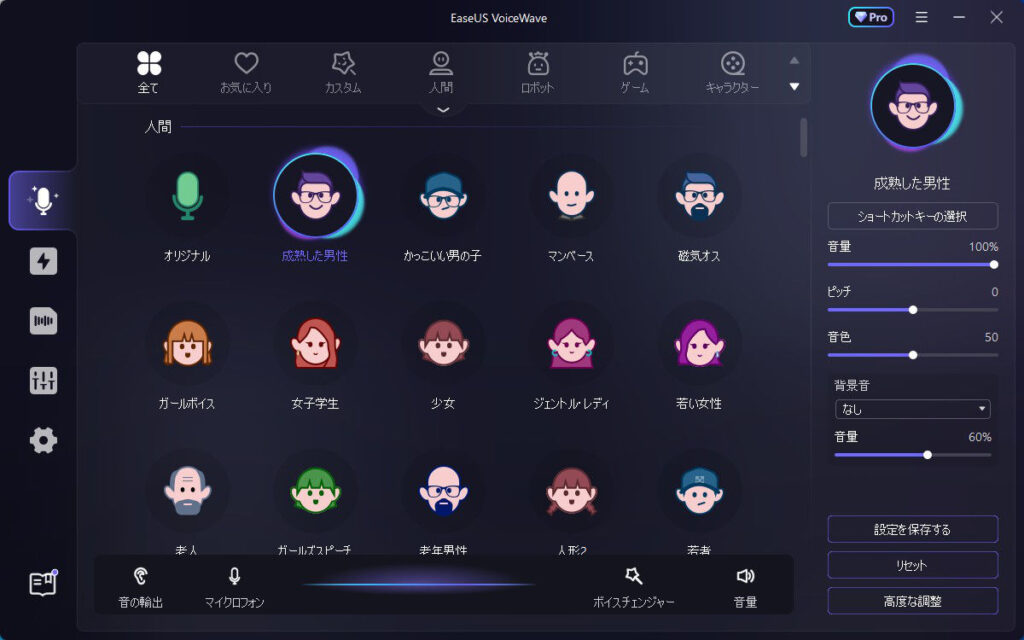
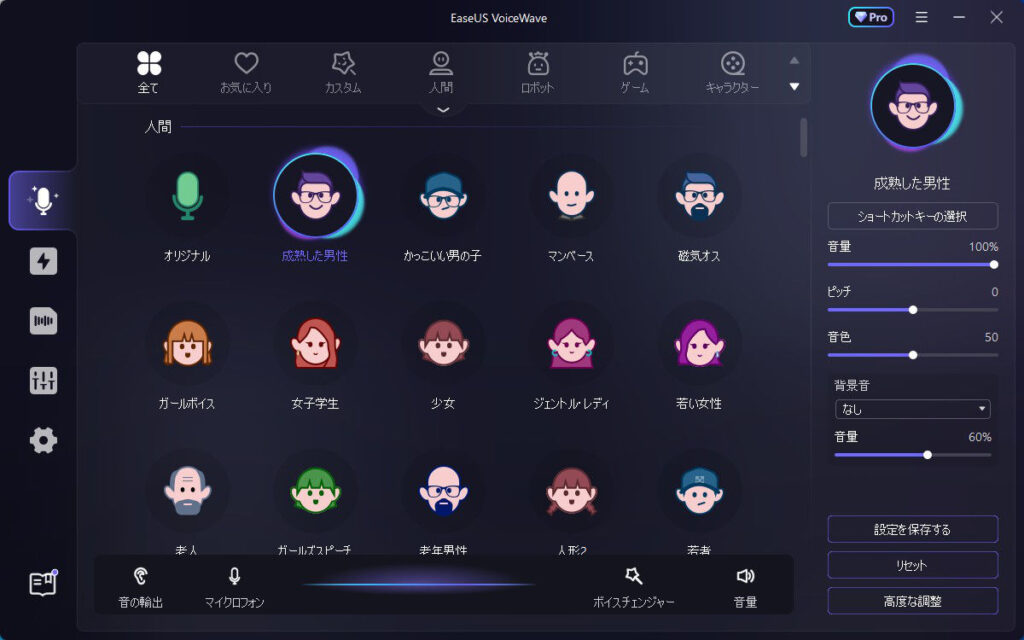
メイン機能であるボイスチェンジャーは 2024年5月の段階で合計128種類の音声エフェクトが提供されています。
定番の性別を変えるような声からネタになりそうな声まで提供されています。
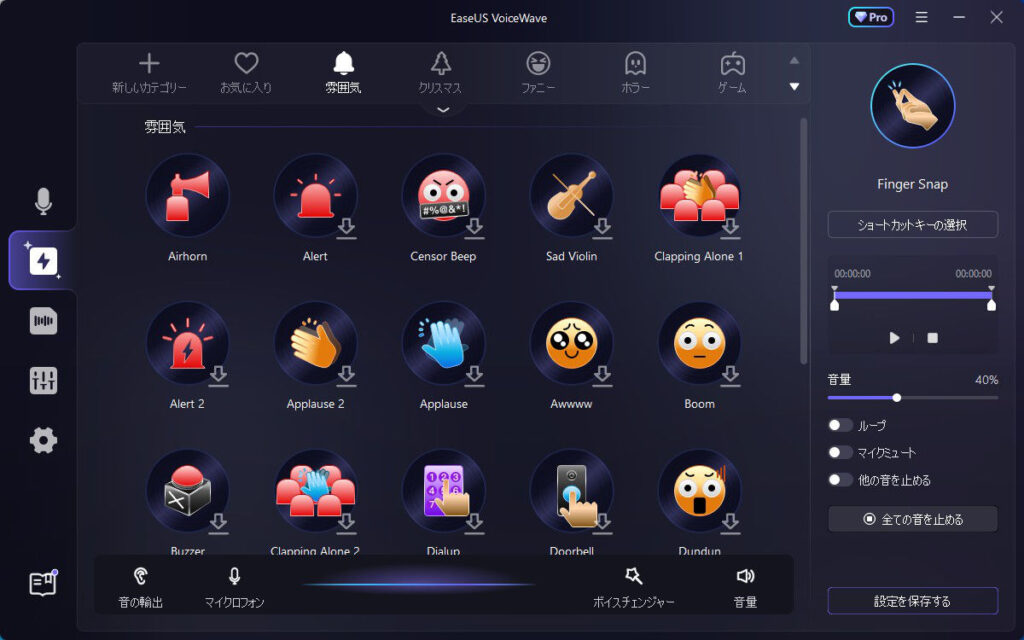
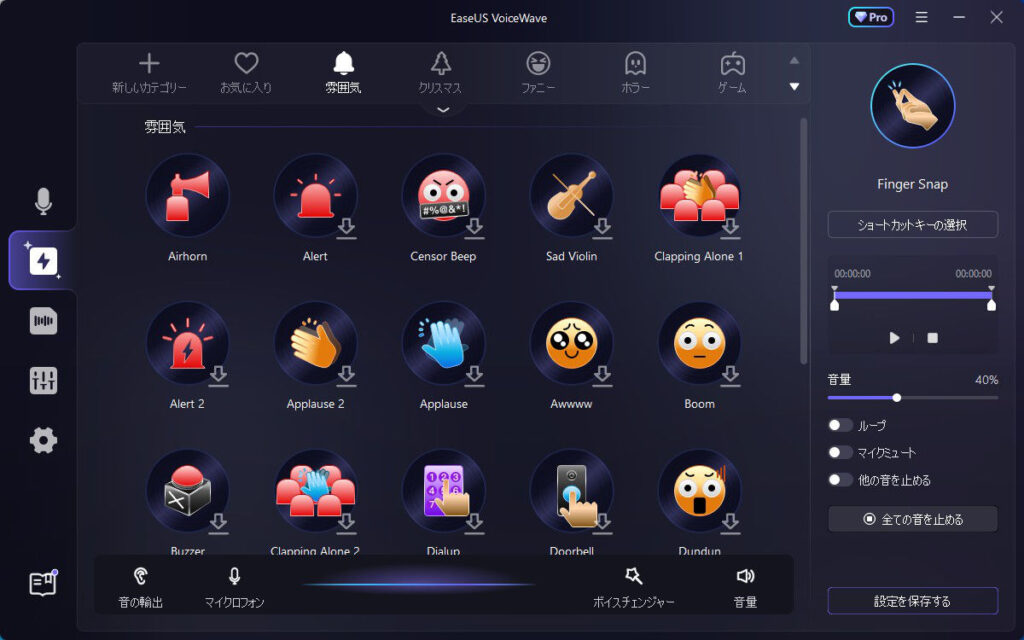
こちらはボイスチェンジャーではなく効果音が使えるタブ。
お馴染みの効果音から面白い効果音まで、約300種類提供されています。
ライブ配信などで使えそうな音がたくさんあるので面白いです。
よく使いそうなプリセットは「お気に入り」に登録しておけばすぐに使えて便利ですね。
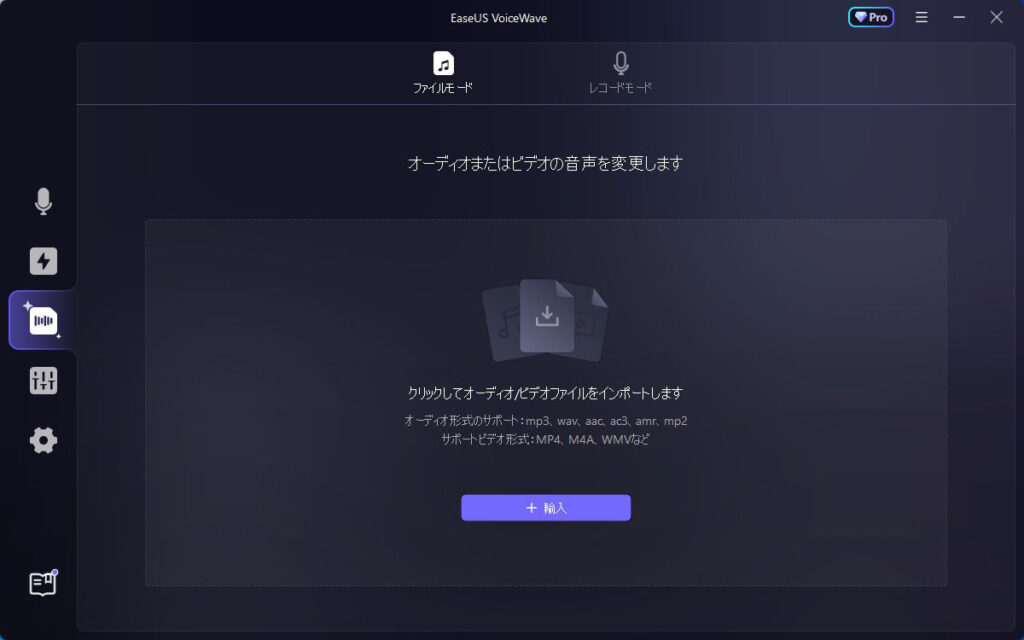
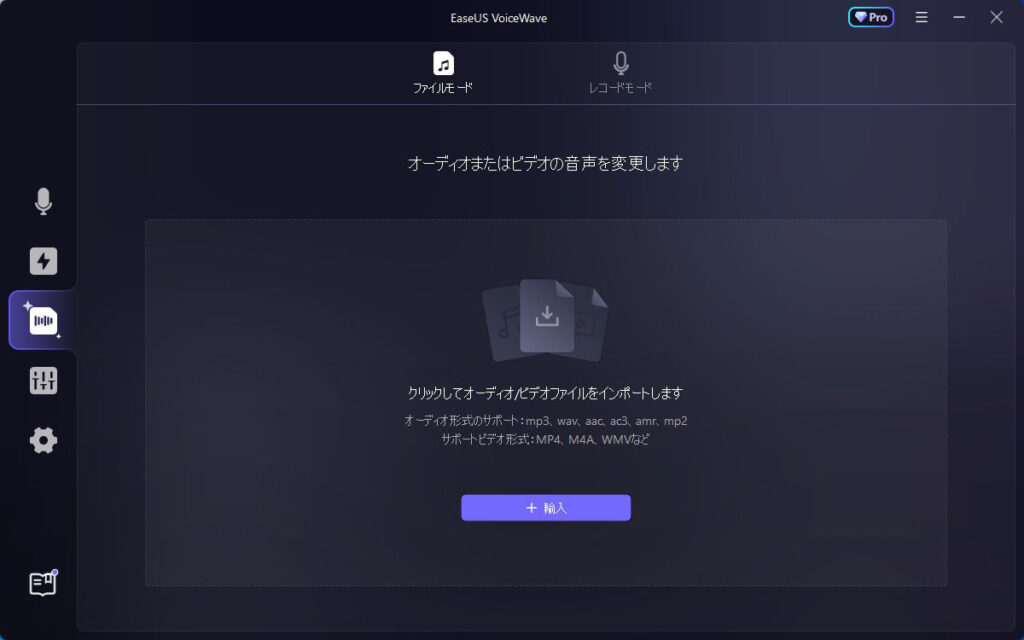
オーディオ・ビデオファイルをインポートしてボイスチェンジャーをあてたりもできます。
バックグラウンドノイズを低減することもできます。
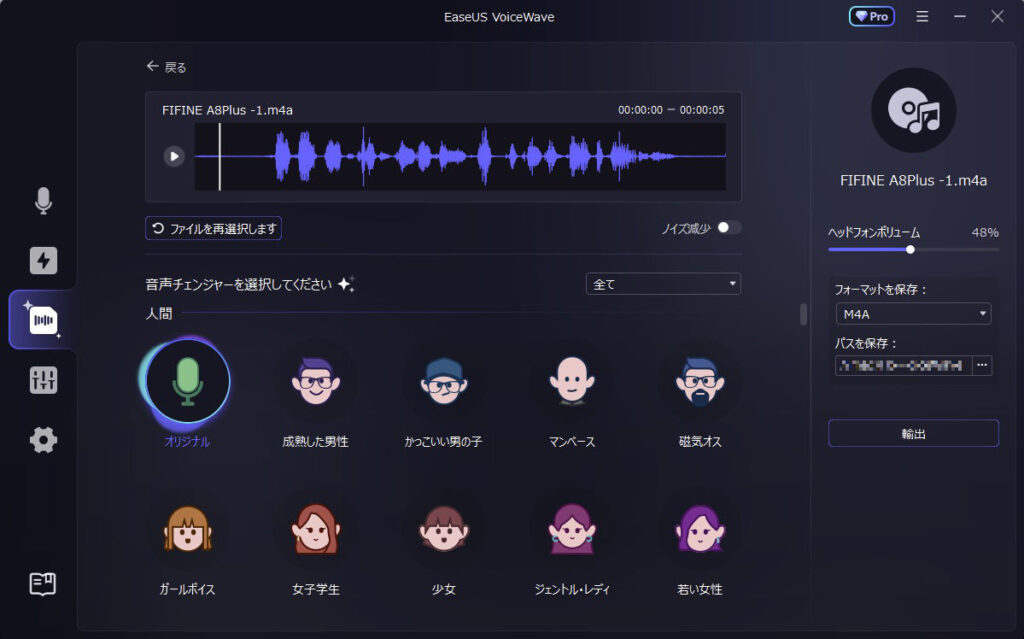
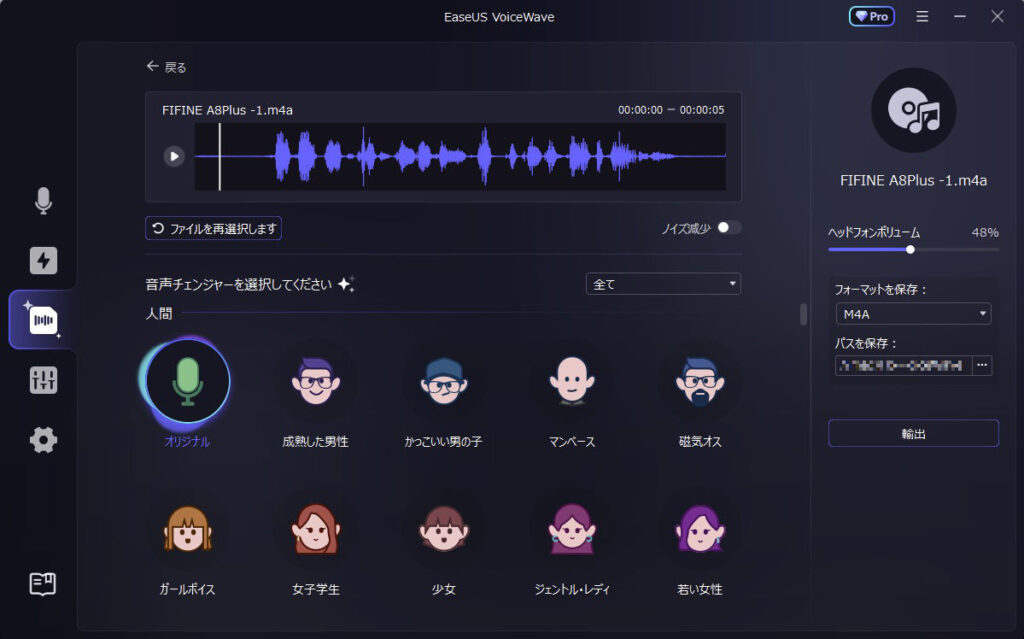
録音した音声をボイスチェンジし、ノイズを減少させてエクスポートすることもできます。
リアルタイムじゃなくても使える機能ですね。
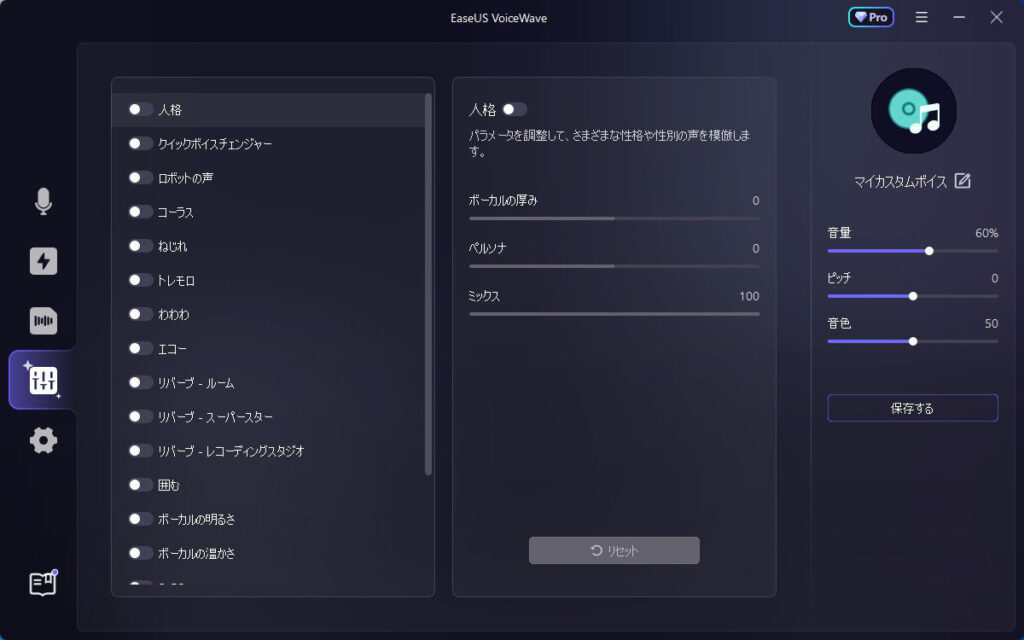
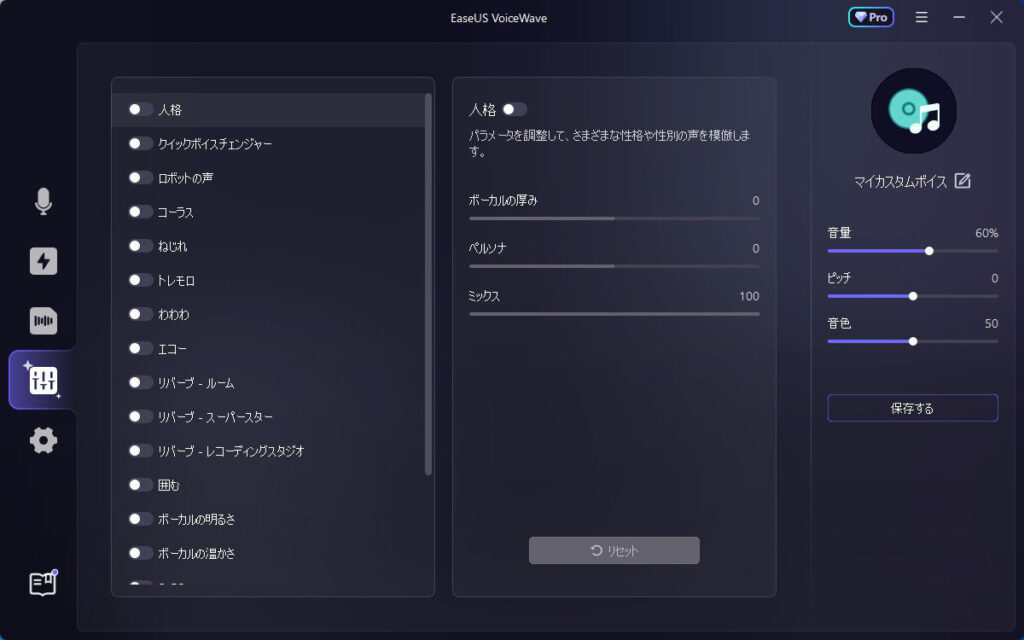
複数のボーカルトラックをブレンドし、エフェクトでバランスを調整して自分のカスタムボイスを作って保存できます。
無料版では保存できないので、カスタムボイスを使いたい場合は有料版を購入してみましょう
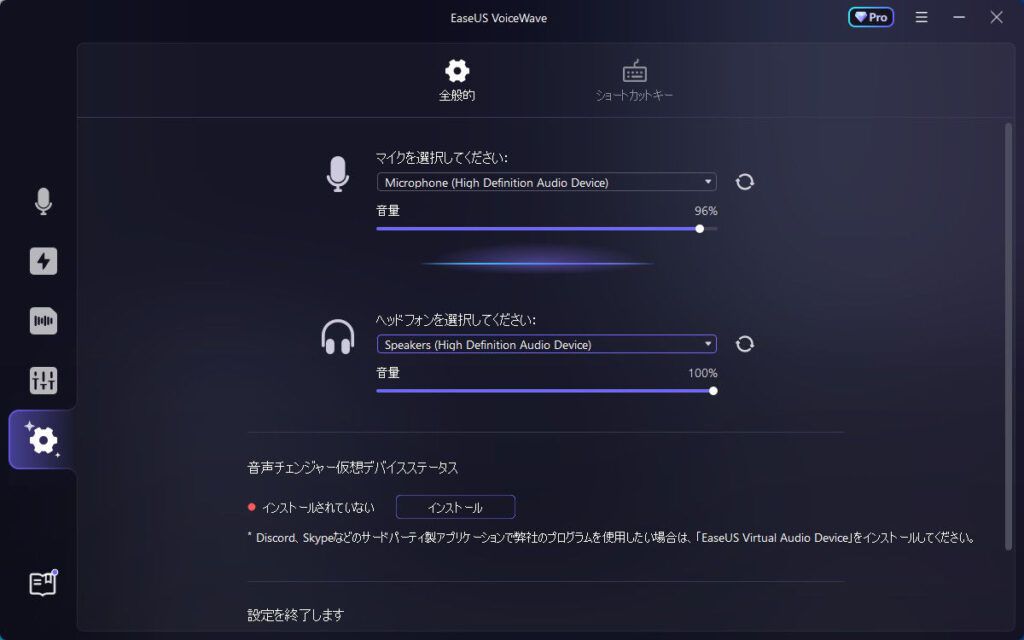
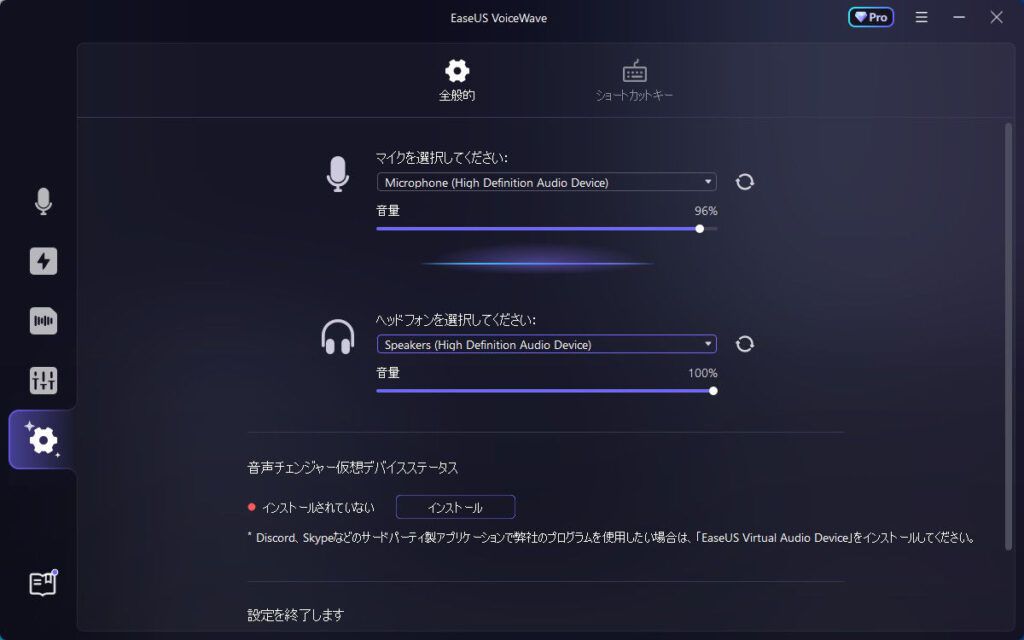
こちらは設定画面。
声が聞こえないとか、マイクから音を拾ってくれないとか、そういうときはまずこのタブを見てみましょう。
| 対応 OS | Windows 10 (64 bit OS)/Windows 11 |
|---|---|
| 入力形式 | ビデオ – mkv, mp4, avi, flv, m4v, mov, rm, wma オーディオ – mp3, m4a, m4b, m4r, rm, wav, wma, ogg, flac, ape, acc |
| 出力形式 | ビデオ – mkv, mp4, avi, flv, mov オーディオ – mp3, m4a, m4b, m4r, rm, wav, wma, ogg, flac |
| プロセッサー | Intel i3以上のマルチコアプロセッサ、2GHz以上が推奨されます。(HDの場合、Intel第6世代またはそれ以降のCPUが推奨されます。) |
| RAM | 4 GB RAM(HDの場合は8GBが必要) |
| グラフィックス | Intel HD Graphics 5000以降、NVIDIA GeForce GTX 700以降、AMD Radeon R5以降。2 GBのvRAM(HDの場合は4GBが必要) |
| ディスク | インストールのために少なくとも7GBの空きハードディスク容量が必要(HD編集にはSSD-ソリッドステートディスクが推奨されます) |
| インターネット | インターネット接続は、ソフトウェアの登録およびオンラインサービスへのアクセスに必要です。 |
Macには対応しておらず、Windowsのみの対応となります。
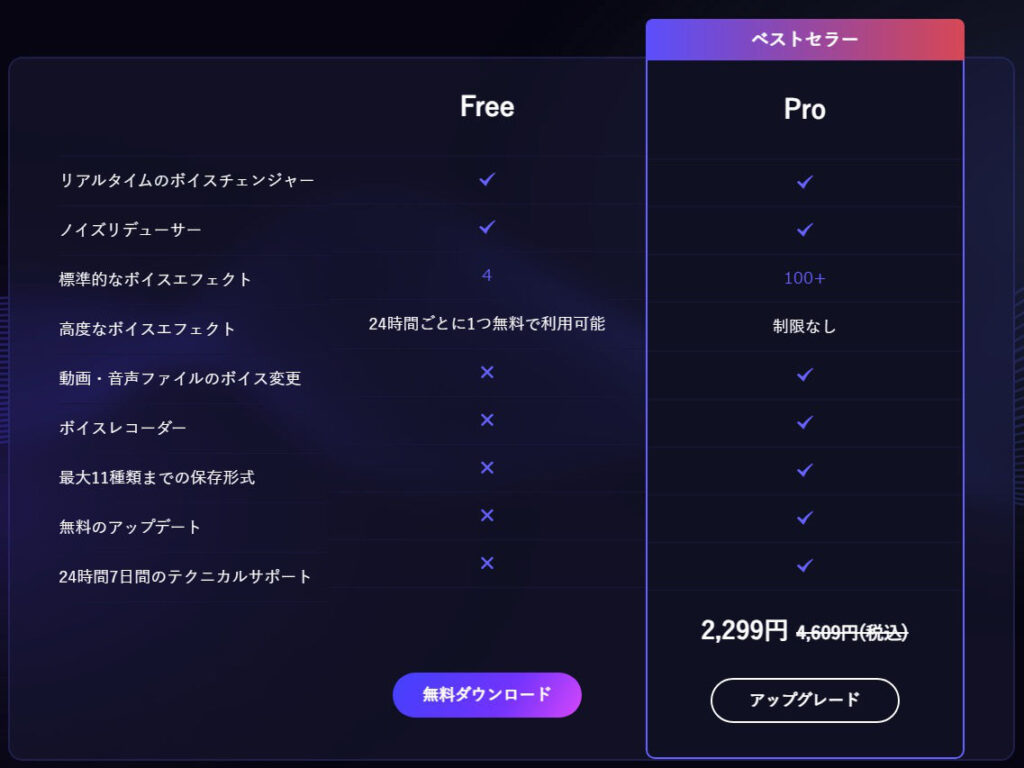
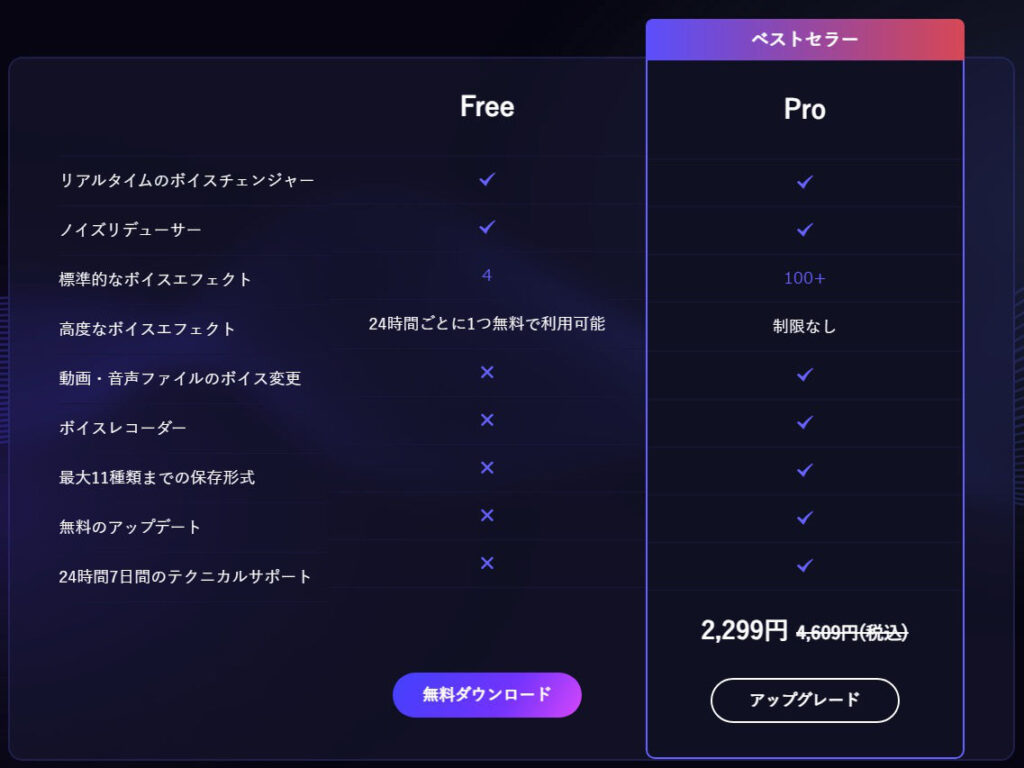
無料版では標準的なボイスエフェクトを 4種類使えて、高度なボイスエフェクトを24時間に 1つだけ利用可能となっています。
また、それ以外にも制限はかかりますが無料で試してみることはできます。
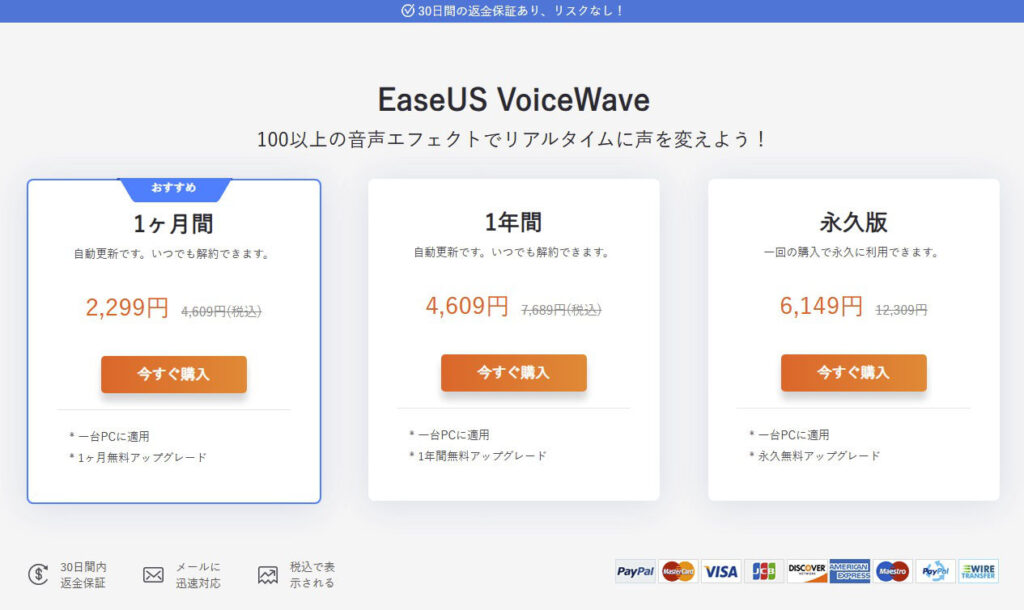
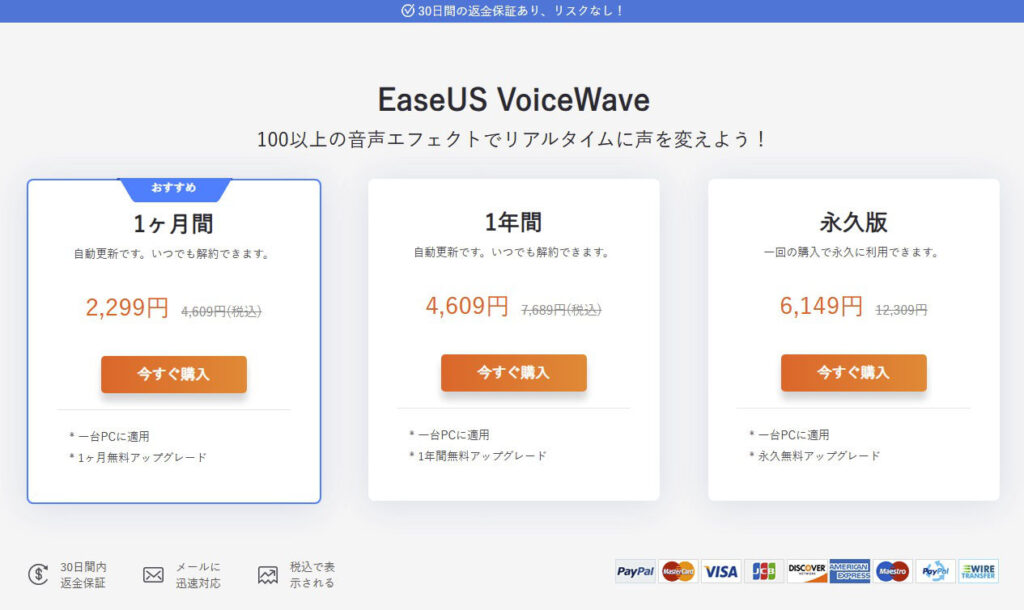
EaseUS VoiceWave の記事執筆時点の価格は上記通り。
価格は変動するかと思うので、最新の情報は都度公式サイトでチェックしてみてください。
30日間の返金保証もあるので気軽に試してみましょう。
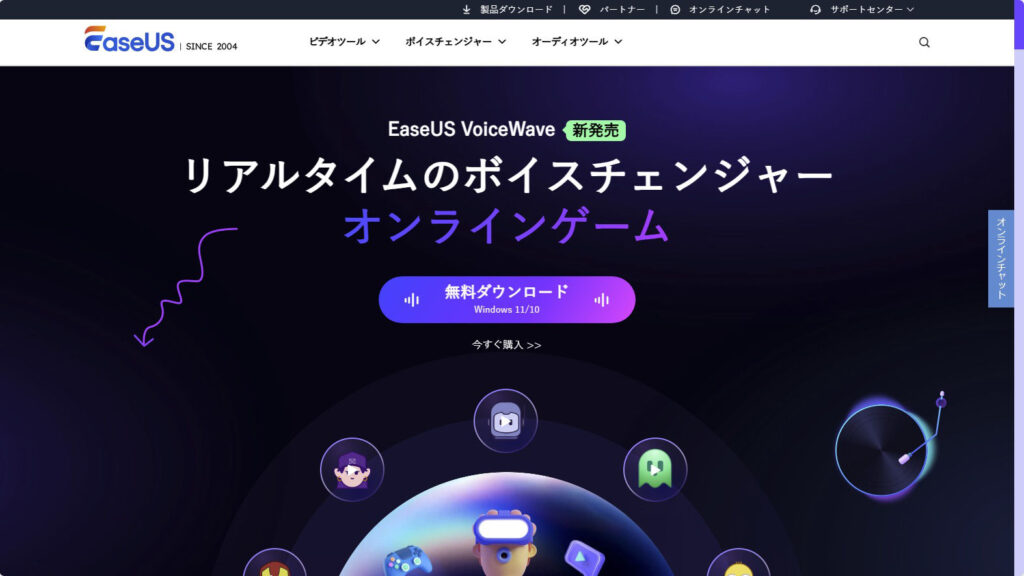
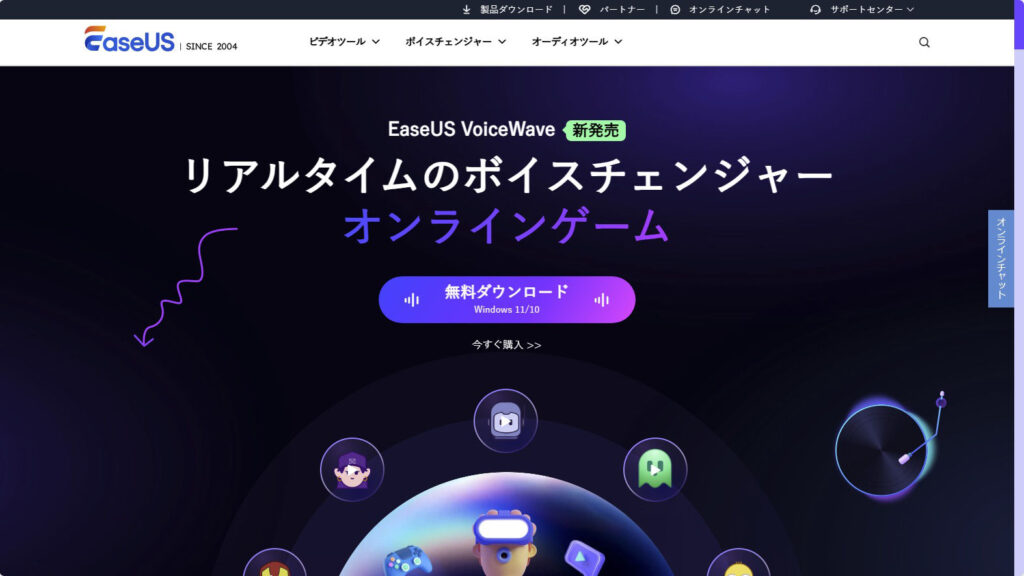
まず最初に EaseUS VoiceWave 公式サイトからインストーラーを無料ダウンロードします。
ダウンロードが終わったら exe ファイルを開き、案内に沿ってインストールを進めればOK。
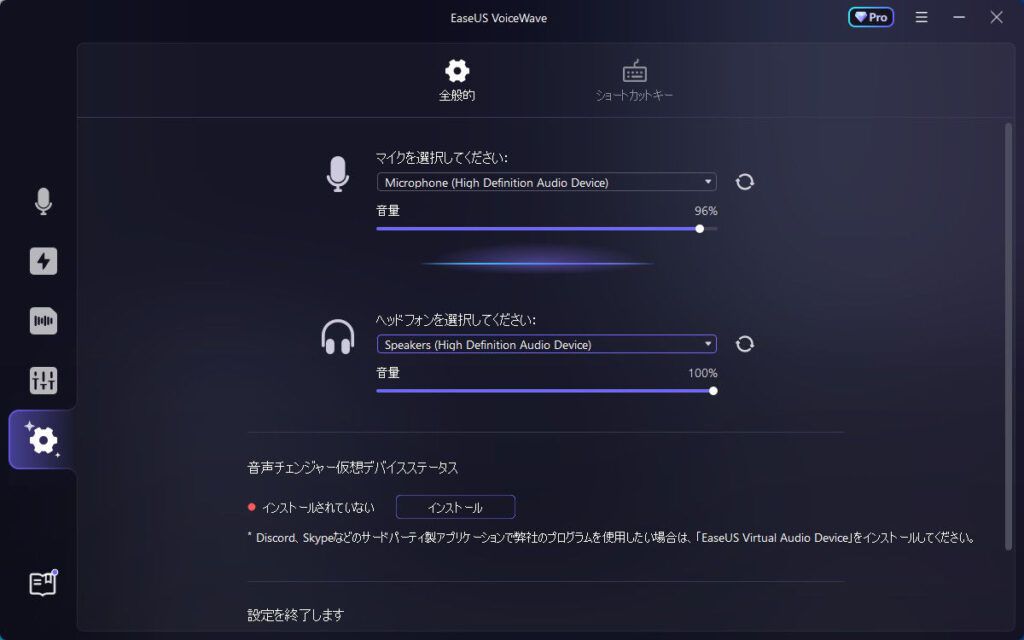
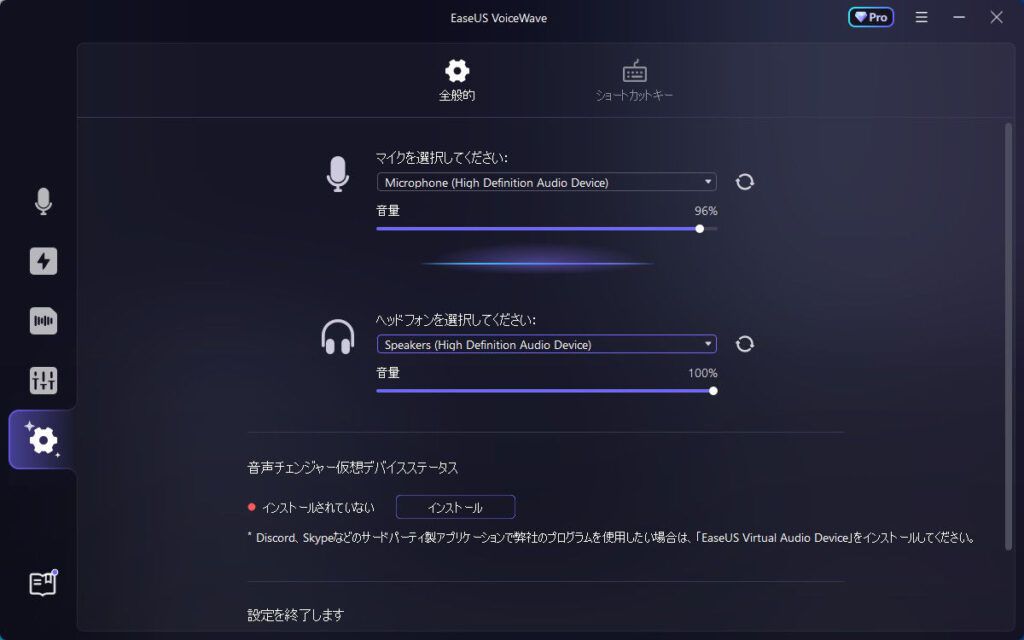
必要に応じて設定画面で入力デバイスのマイクや出力デバイスのヘッドホン(イヤホン・スピーカー)などを選択し、利用開始しましょう。
ちなみにソフトウェア左下にあるアイコンから開ける公式ヘルプでは「Discord」「Roblox」「Skype」「Valorant」「VRChat」「WhatsApp」「Zoom」の設定方法が解説されています。


公式サイトトップでは色んなゲームやソフトウェアのタイトルが流れていたので、基本的には使えると思っていて良さそうです。
基本機能は無料で試せたり 30日間の返金保証もあるので、まずは使いたいゲーム・ソフトで試してみることをおすすめします。
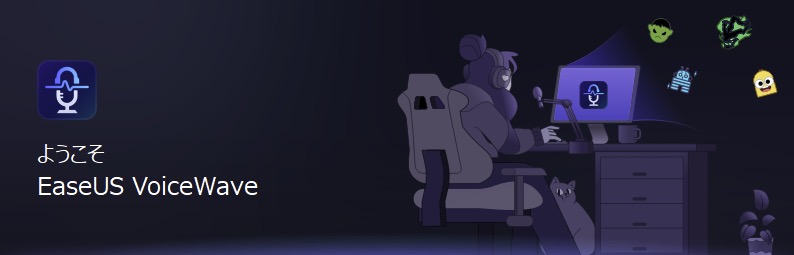
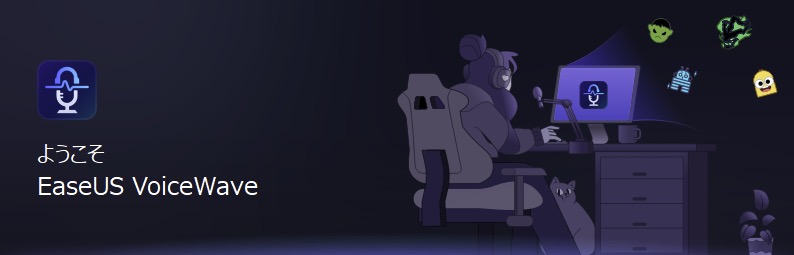
EaseUS VoiceWave を実際に使ってみた感想としては、声を変えるというのはなかなか面白く、声に合わせて自分の喋り方も変えないと少々不自然な聞こえになるなということ。
ただやはり効果音を鳴らしたりもできて、仲間内で遊んだりするのが面白いですね。
ただ、犯罪や他人を傷つけるためにボイスチェンジャーを使用することは違法となるので、あくまで遊びや保身のために利用しましょう。
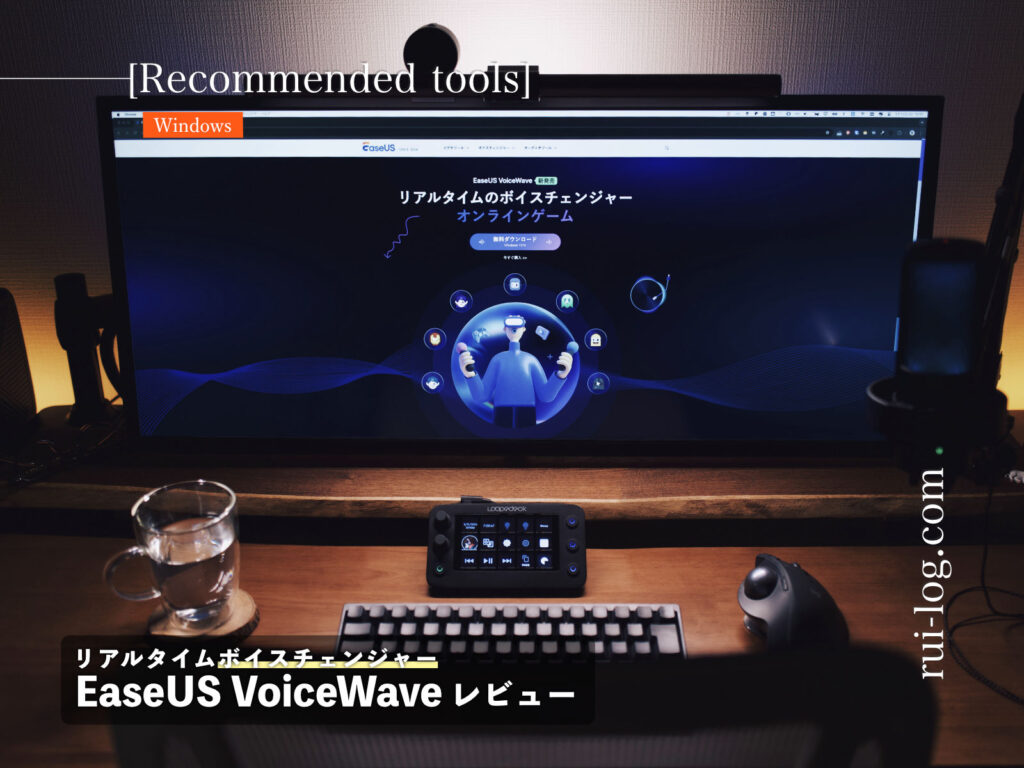
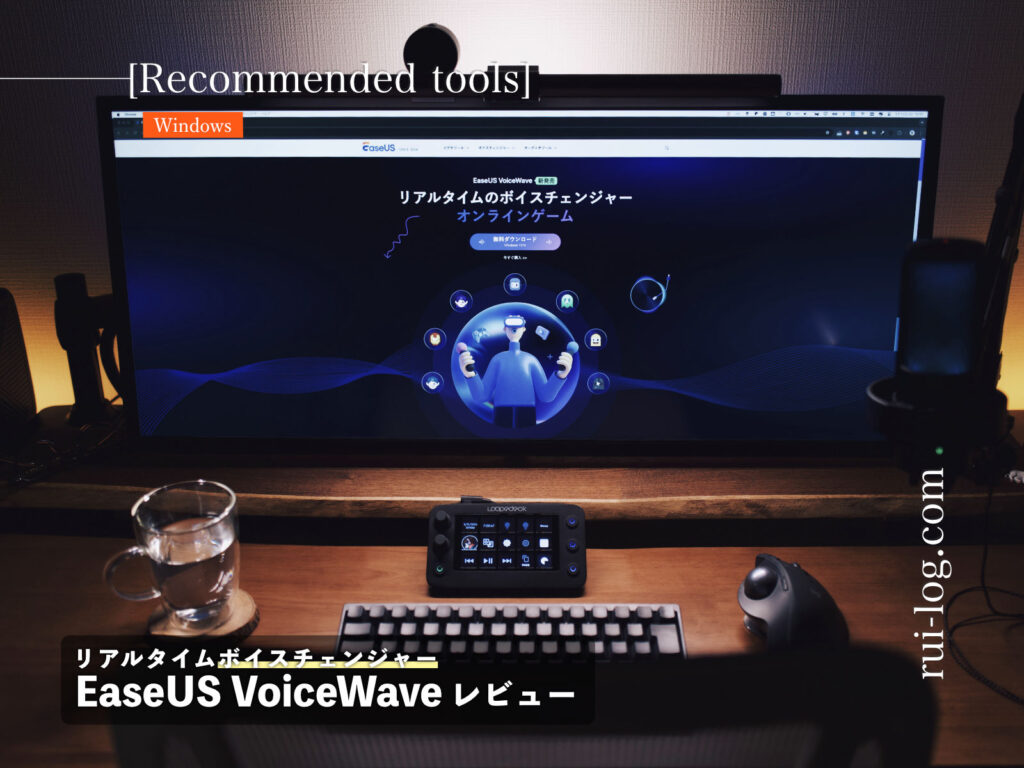
こんな感じで今回はボイスチェンジャーソフトの EaseUS VoiceWave の紹介依頼をいただき試してみました。
ボイスチェンジャーの種類は記事執筆時点の有償版で 128種類とたくさんありますが、中にはエコーやリバーブがきつめで不自然と感じるものもあるので、より自然にカスタマイズして使うと聞き取りやすく使いやすくなります。
ボイスチェンジャーと効果音もたくさんあるのも面白いので、ぜひ 1度試してみてください。
EaseUS 公式 ボイスチェンジャー関連記事


この記事が気に入ったら
フォローしてね!